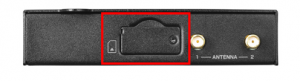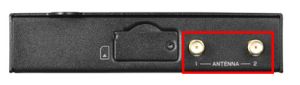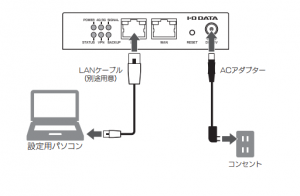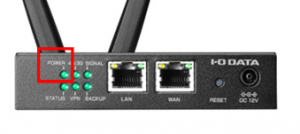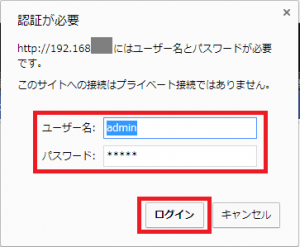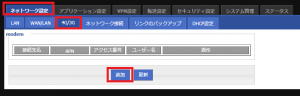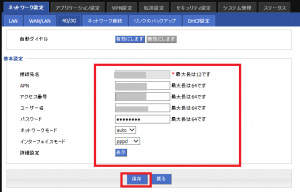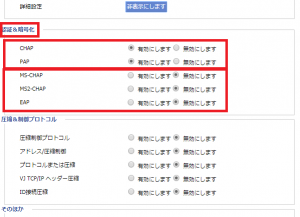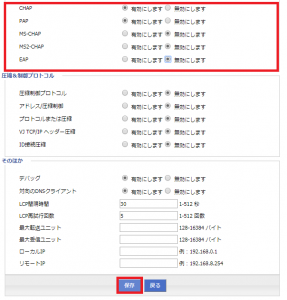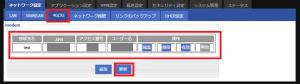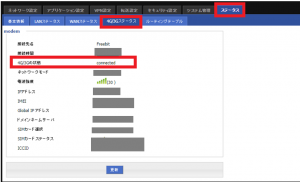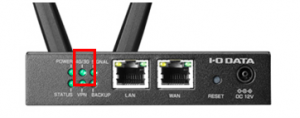免責事項
※当社からお知らせするセキュリティ情報は公開当時当社が知り得た情報を元に配信しております。そのため、情報の網羅性について保証せず、当社から配信された情報を用いて利用者が行った行為について、直接的、間接的、偶発的、結果的損害、逸失利益、懲罰的損害、または特別損害を含む全ての損害に対して、状況のいかんを問わず一切責任を負いません。
SIMと据え置き型ルータの初期セットアップ手順
フリービットクラウドセキュリティSIMとセットプランとして提供しているアイ・オー・データ機器製の据え置き型ルータ(UD-LT1)の初期セットアップ手順をご案内いたします。
■接続前準備■
1、製品背面のSIM挿入箇所をドライバーで開け、SIMの向きを確認し挿入・カバーを閉じます。
2、製品アンテナ取り外し部分の赤い保護キャップをとり、アンテナ2本を取り付けます。
※本アンテナは挿入部分でネジを締め止める(締まりきると止まる)・ということはいたしません
※アンテナの角度調整をした後、すぐ下にある調節部分のネジ締めを行うことでアンテナの角度を固定することが可能です。
3、設定用パソコンとLANケーブル・付属のACアダプタで電源をとります。
■設定PCの情報準備■
設定用パソコンのIPアドレスがDHCP(IP自動取得)出ない場合、DHCPへ変更します。
■ネットワーク設定■
■初期設定■
1、Webブラウザから初期設定を行います。
※対応ブラウザはIEもしくはMicrosoft Edgeです。その他ブラウザでは設定が反映されません。
→「http://192.168.8.1/」へアクセス・パスワードを入力しログインします。
※お客様の設定用PCの接続中IPアドレスが異なる場合は表示されたIPアドレスを入力
※初回設定時のログインユーザ名・パスワードは「admin」
2、ログイン後、上タブから「ネットワーク設定」→「4G/3G」を選択し、「追加」を押します。
【基本設定内容】
・ 接続先名 :自由記述(半角英数最大12字)
・ APN :お客様へお渡しします通知書記載
・アクセス番号 :空欄(記入すると繋がりません)
・ユーザー名 :お客様へお渡しします通知書記載
・パスワード :お客様へお渡しします通知書記載
・ネットワークモード :「auto」を選択
・インターフェイスモード :「pppd」を選択
3、「詳細設定」の「表示」ボタンを押し、「認証&暗号化」の設定箇所を変更・確認します。
・CHAP :有効
・PAP :有効
・その他の項目 :無効
設定を変更した後、最下部の「保存」を押します。
4、設定内容で更新・接続を確認します。
※更新に数分かかる場合があります。その際はお待ちいただくか、何度か更新ボタンを押してください。
「ステータス > 4G/3Gスタータス」をクリックし、接続できていることを確認します。
製品表面の「4G/3G」ランプが点灯したことを確認します。
本ルータからネットワークに繋ぎ、正常に接続ができることを確認します。
以上で初期設定は完了です。